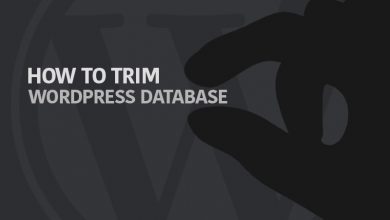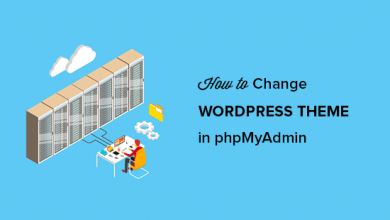نحوه کپی کردن پایگاه داده در دیتابیس بوسیله استفاده از phpMyAdmin

آیا میخواهید دیتابیس خود را بوسیله استفاده از phpMyAdmin کپی کنید؟ وردپرس تمام داده های وبسایت شما را در یک دیتابیس MySql ذخیره سازی میکند.گاهی اوقات ممکن است برای انتقال وبسایت یا ایجاد بکاپ دستی به یک کپی سریع از دیتابیس وردپرس احتیاج داشته باشید.در این مقاله، ما به شما نشان خواهیم داد که چطور به آسانی با استفاده از phpMyAdmin یک کپی از دیتابیس وردپرس ایجاد کنید.
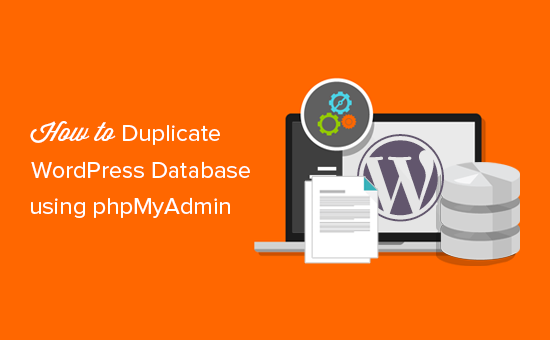
چرا از phpMyAdmin برای کپی سازی از دیتابیس پایگاه داده استفاده میکنیم؟
وردپرس تمام محتوای وبسایت شما را در یک دیتابیس ذخیره سازی میکند. اکثر شرکت های میزبانی وب MySql را جهت مدیریت دیتابیس شما پیشنهاد میدهند. شما میتوانید با MySql بوسیله ابزار خط فرمان (Command Line ) تعامل داشته باشید، اما این راهکار شیوه ایده آلی برای مبتدیان نیست.
phpMyAdmin یک رابط مبتنی بر وب را برای مدیریت دیتابیس MySql پیشنهاد میدهد. این رابط میتواند جهت ایجاد بکاپ دستی از دیتابیس وردپرس، انتقال سایت شما به سرورجدید یا بازیابی رمز مدیرسایت مورد استفاده قرار بگیرد.
جهت کسب اطلاعات بیشتر در این مورد میتوانید مقاله ما درمورد بهترین روش های پیرایش دیتابیس در وردپرس را مطالعه کنید.
کپی/ همانند سازی دیتابیس وردپرس بوسیله استفاده از phpMyAdmin
اولین کاری که لازم است انجام دهید این است که به داشبورد سی پنل اکانت هاستینگ خود بروید. زمانی که لاگین شدید، صفحه را به سمت پایین اسکرول دهید تا به قسمت Database برسید و روی آیکون phpMyAdmin کلیک کنید.
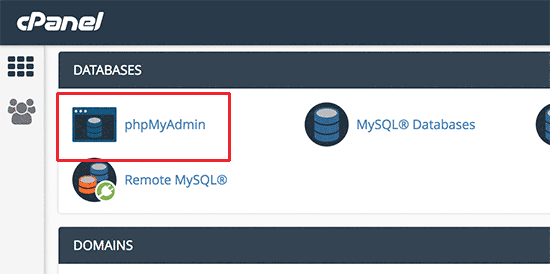
نگران نباشید اگر داشبورد سی پنل شما کمی متفاوت از تصویر بالاست، یا اگر اکانت هاستینگ شما داشبورد سی پنل ندارد، تنها لازم است که به قسمت Database بروید، یک گزینه برای بازکردن phpMyAdmin خواهید دید.
این کلیک شما را به رابط phpMyAdmin میبرد در اینجا باید برای ادامه روی لینک Database کلیک کنید.
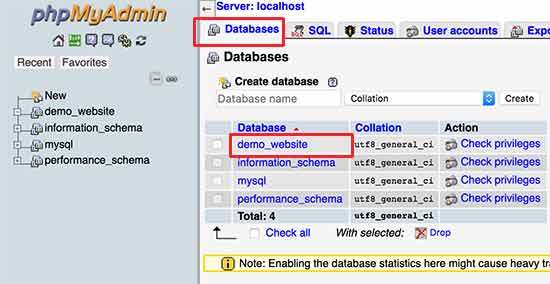
در تصویر بالا، شما لیستی از دیتابیس های دردسترس را مشاهده خواهید کرد. در این لیست باید روی دیتابیس موردنظرتان کلیک کنید.درمنوی بالا روی لینک Operations جهت ادامه کلیک کنید.
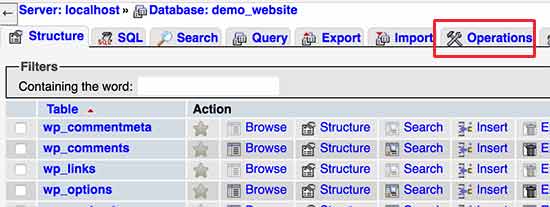
حال، باید یک نام برای کپی جدید دیتابیس زیر قسمت “Copy database to” بنویسید. اطمینان حاصل کنید که تیک Structure and Data خورده باشد سپس روی دکمه Go جهت ادامه کلیک کنید.
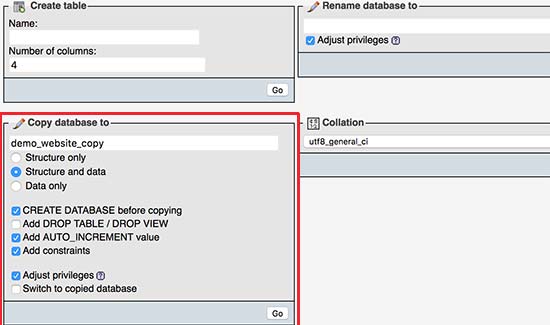
حالphpMyAdmin یک کپی از دیتابیس وردپرس برای شما ایجاد خواهد کرد. زمانی که تمام شد یک پیغام موفقیت به شما میدهد.
پس از آن جهت مشاهده کپی دیتابیسی که تازه ایجاد شده روی لینک Database در بالای صفحه کلیک کنید.
کپی دستی از دیتایس وردپرس با استفاده ازphpMyAdmin
اگر روی یک هاست اشتراکی هستید، ممکن است شرکتی که از آن هاست خریداری میکنید اجازه ندهد بصورت مستقیم ازphpMyAdmin دیتابیس خود را ایجاد کنید.
در اینگونه موارد، شما گزینه “Copy database to” را در صفحه مشاهده نخواهید کرد.
با این حال، شما هنوز هم میتوانید دیتابیس موجود را استخراج کرده (export) و وارد دیتابیس جدید کنید (import) . برای این کار، به phpMyAdmin در داشبورد سی پنل خود بروید.
پس از انتخاب دیتابیس وردپرس، روی دکمه export در منوی بالایی کلیک کنید سپس گزینه custom را انتخاب کنید.
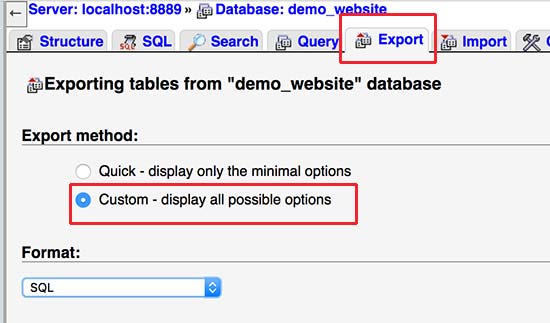
حال باید صفحه را اسکرول دهید تا به قسمت ‘Save output to a file’ برسید و آن را چک کنید.
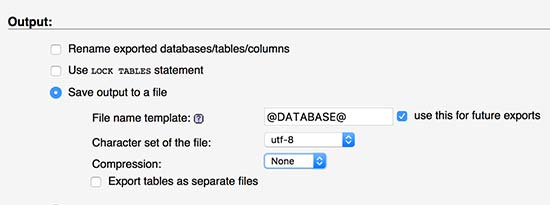
روی دکمه Go جهت ادامه کلیک کنید.
phpMyAdmin اکنون دیتابیس وردپرس شما را استخراج خواهد کرد و به شکل یک فایل با فرمت mysql به مرورگر شما میفرستد.
لازم است یک دیتابیس جدید ایجاد کنید تا کپی دیتابیسی که ساختید را در آن وارد (import) کنید.به داشبورد سی پنل بروید و روی آیکون ‘MySQL Databases’ کلیک کنید.
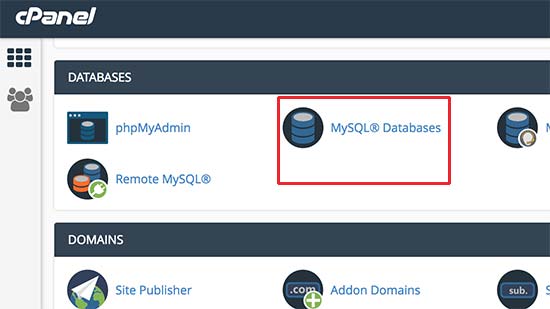
در تصویر بعد، یک نام برای دیتابیس جدیدتان انتخاب کنید و جهت ادامه روی دکمه Create database کلیک کنید.
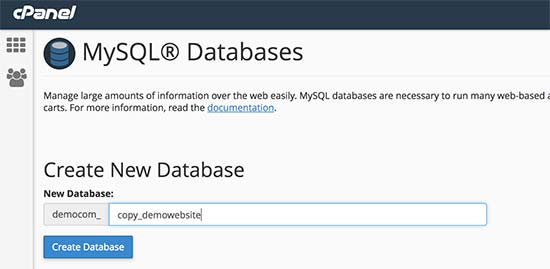
سی پنل اکنون یک دیتابیس MySql جدید ایجاد خواهد کرد. با این حال برای استفاده از دیتابیس باید یک کاربر به mysql معرفی کنید.
صفحه را به سمت پایین اسکرول دهید تا به سمت “Add user to database” برسید و نام کاربری mysql خود و سپس دیتابیس تازه ایجاد شده را انتخاب کنید.
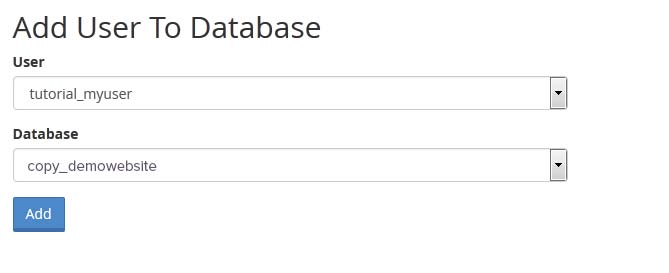
پس از آن، روی دکمه Add جهت ادامه کلیک کنید.
حالا سی پنل به کاربر mysql تمام دسترسی ها روی دیتابیس تازه ایجاد شده را میدهد.
اکنون دیتابیس جدید شما آماده است، میتونید بالا بروید و phpMyAdmin را از داشبورد سی پنل خود انتخاب کنید.
باید دیتابیس تازه ایجاد شده را انتخاب کنید سپس روی دکمه import از منو بالا کلیک کنید.
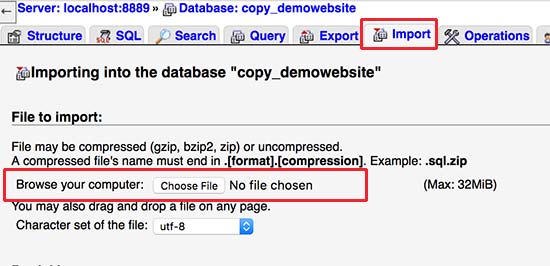
سپس روی دکه choose file کلیک کنید تا فایل با پسوند mysql را برای دانلود انتخاب کنید و سپس روی دکمه Go جهت ادامه کلیک کنید.
phpMyAdmin اکنون فایل را از کامپیوتر شما آپلود کرده و دیتابیستان را import میکند. یک پیغام انجام موفقیت آمیز عملیات پس از اتمام به شما نمایش داده میشود.
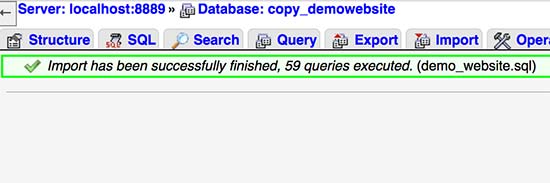
امیدواریم این مقاله جهت دانستن اینکه چگونه دیتابیس خود را به وسیله phpMyAdmin کپی سازی کنید مفید بوده باشد. اگر میخواهید دانش بیشتری درمورد راه های بکاپ گیری و مدیریت وبسایت داشته باشید مطلب ما درمورد بهترین پلاگین ها جهت بکاپ گیری وردپرس را مطالعه کنید.اگر دیدگاهی دارید میتوانید زیر همین پست کامنت بگذارید.